
कम्प्युटरमा जडित उपकरणहरूको सहि संचालनका लागि, यो सफ्टवेयरको प्रासंगिकता कायम राख्न महत्त्वपूर्ण छ जुन हार्डवेयर र अपरेटिंग प्रणाली बीचको कुराकानीलाई सुनिश्चित गर्दछ। यस्तो सफ्टवेयर ड्राइभरहरू हुन्। विन्डोज of अपडेट गर्नका लागि विभिन्न विकल्पहरू निर्धारण गरौं, प्रयोगकर्ताहरूको बिभिन्न कोटीहरूको लागि उपयुक्त।
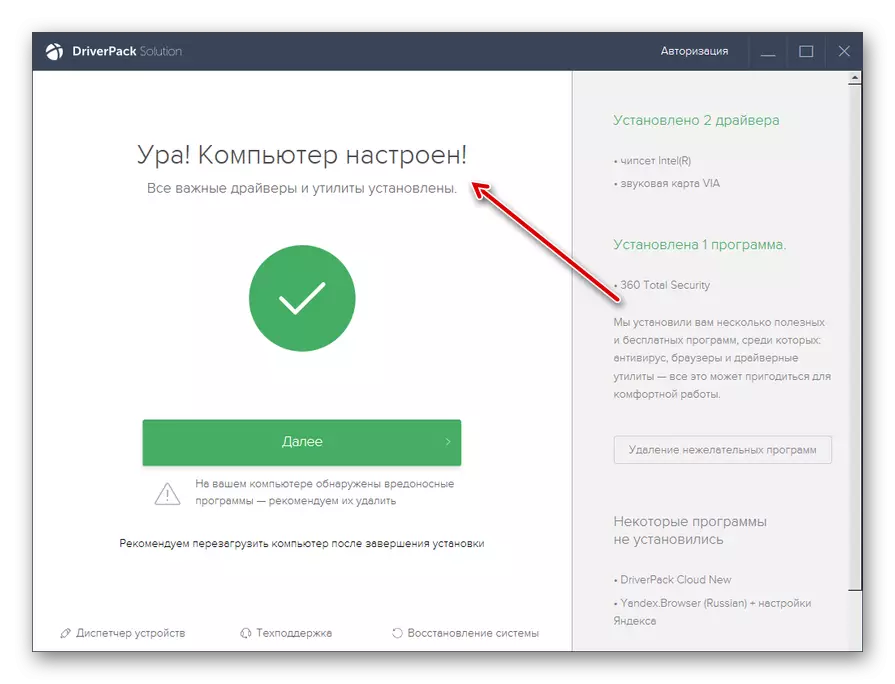
यो विधि प्रयोगकर्ताको लागि राम्रो सरलता र न्यूनतम आवश्यकताहरू हो। तर अझै त्यहाँ एक हल्का सम्भावना छ कि कार्यक्रम पूर्ण रूपमा अपडेटहरू सही अपडेटहरू स्थापना गर्दैन। थप रूपमा, ड्राइभरहरू स्थापना गर्दा थप सफ्टवेयर पनि स्थापना गरिएको छ, जुन प्रयोगकर्ताले र ठूलो र ठूलोको लागि आवश्यक छैन।
विधि 2: तेस्रो-पार्टी अनुप्रयोगहरूको साथ म्यानुअल अपडेट
चालकप्याकले अद्यावधिक ड्राइभरहरूको दुबै म्यानुअल चयन प्रदान गर्दछ। यस विधिले प्रयोगकर्ताहरूलाई अपडेट गर्न आवश्यक छ भनेर जान्ने प्रयोगकर्ताहरूसँग उपयुक्त छ, तर निर्मित प्रणाली कार्यात्मक प्रयोग गरेर अपडेट गर्न पर्याप्त अनुभव छैन।
- कार्यक्रम सक्रिय गर्नुहोस्। विन्डोको तल प्रदर्शित, "विशेषज्ञ मोड" तत्वमा क्लिक गर्नुहोस्।
- एक शेल थ्रोडेटेड वा हराएको ड्राइभरहरू स्थापना गर्न प्रस्तावको साथ खुल्छ, साथै केहि ड्राइभ उपयोगिताहरू स्थापना गर्नुहोस्। सबै वस्तुहरूबाट अंकहरू हटाउनुहोस् जुन तपाईंलाई आवश्यक छैन।
- त्यस पछि, "स्थापना सफ्टवेयर" खण्डमा सार्नुहोस्।
- प्रदर्शित विन्डोमा, सबै वस्तुहरूको नामबाट चेकबक्सहरू पनि हटाउनुहोस् जुन स्थापना गर्न कुनै इच्छा छैन। अर्को, "स्थापना ड्राइभर स्थापना" खण्डमा फिर्ता जानुहोस्।
- तपाईंले सबै अनावश्यक तत्वहरू स्थापना गर्न अस्वीकार गरेपछि, "सबै" बटन क्लिक गर्नुहोस्।
- चयनित ड्राइभरहरू स्थापना गर्न र चयन गरिएका ड्राइभरहरू स्थापना गर्न प्रक्रिया सुरू गरिनेछ।
- प्रक्रिया पूरा भएपछि अघिल्लो मामिलामा जस्तै, "कम्प्युटर कन्फिगर गरिएको छ" स्क्रिनमा देखा पर्दछ।
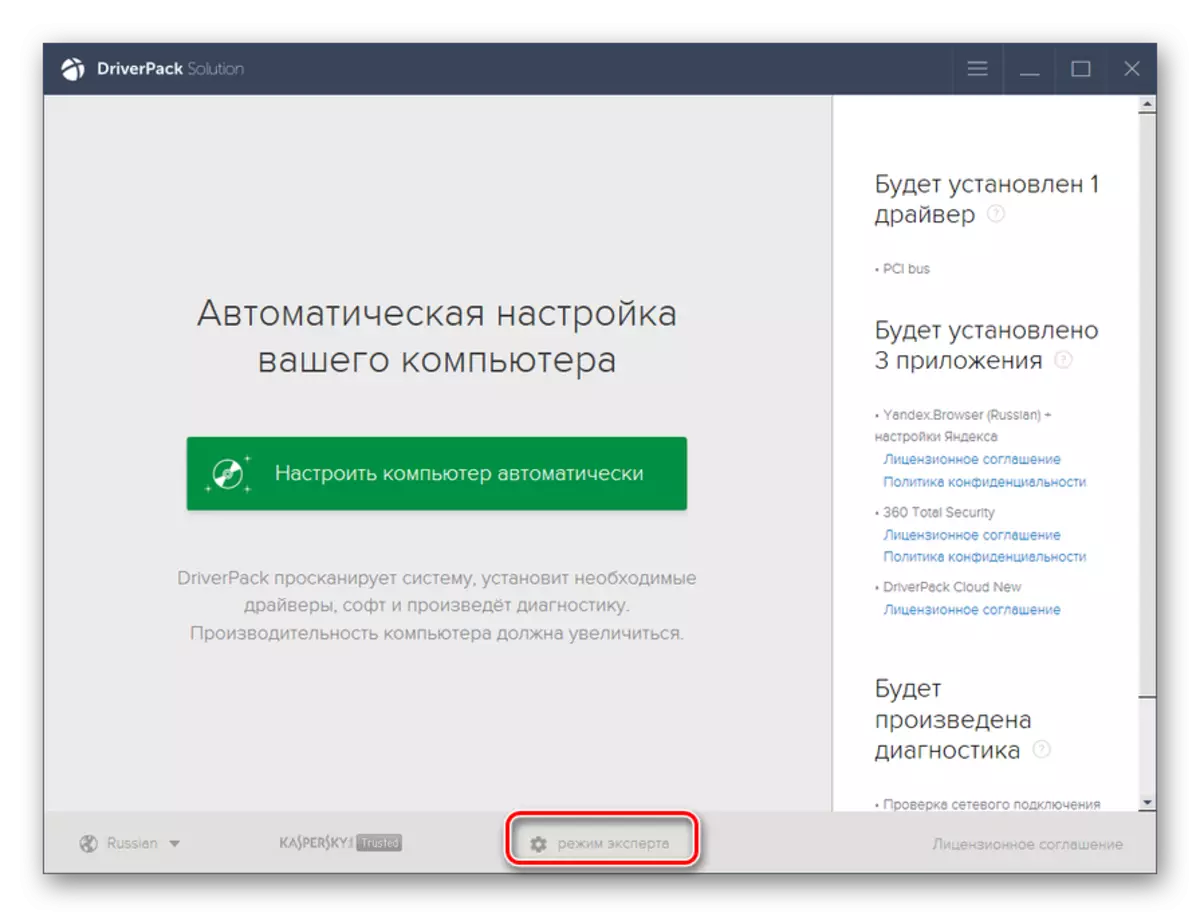
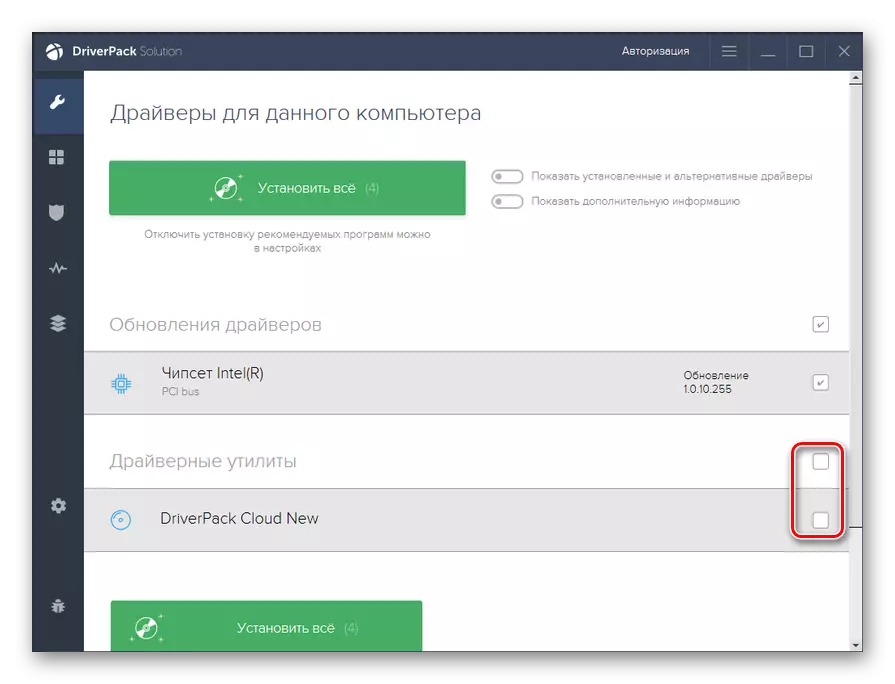
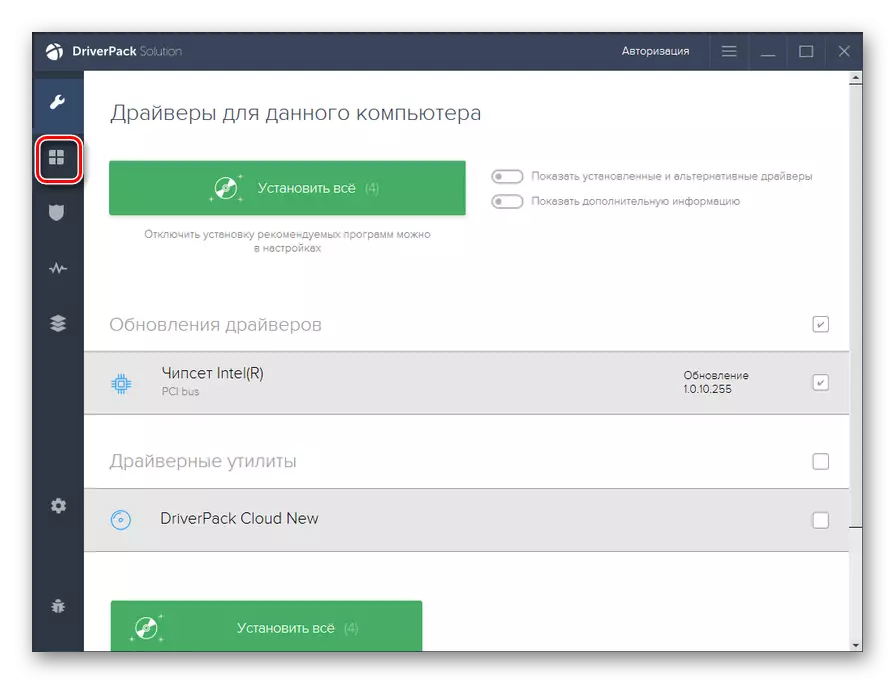
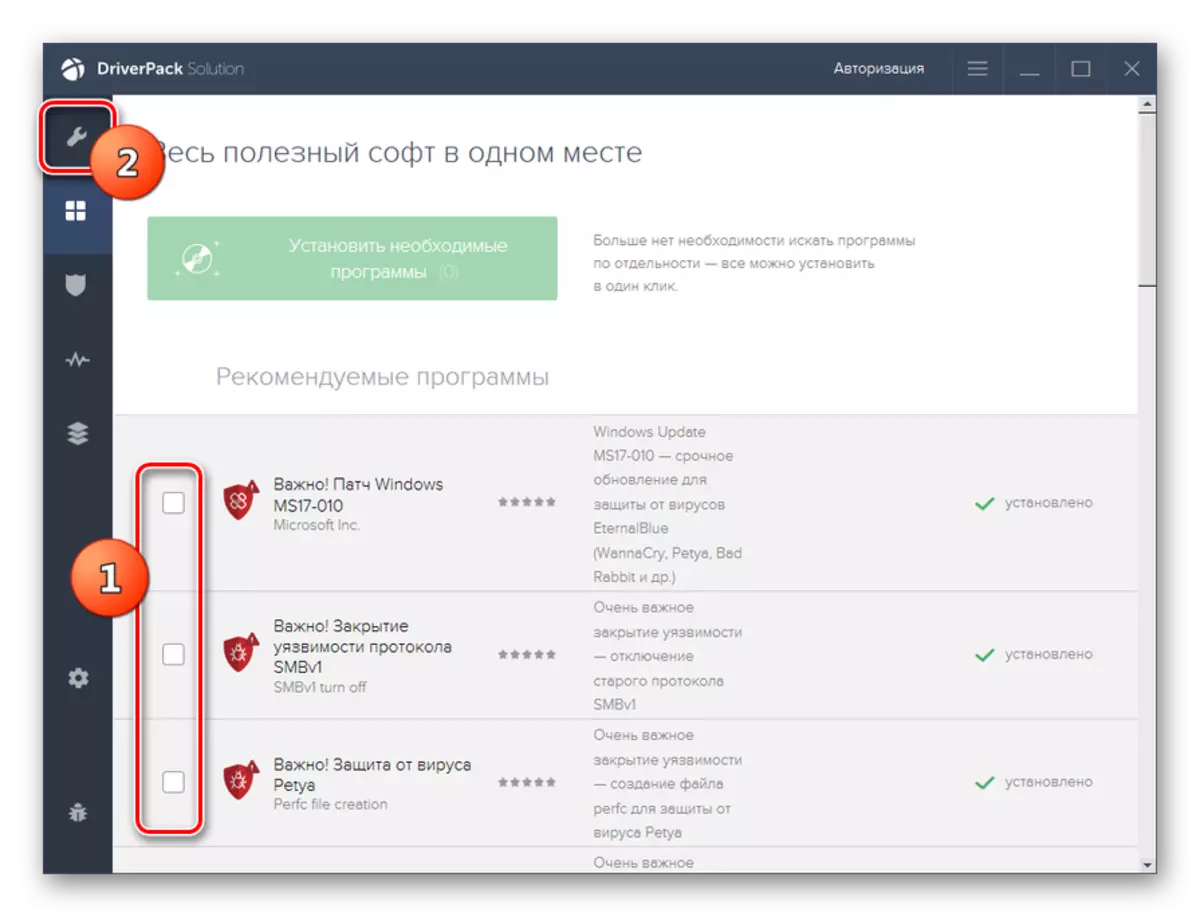
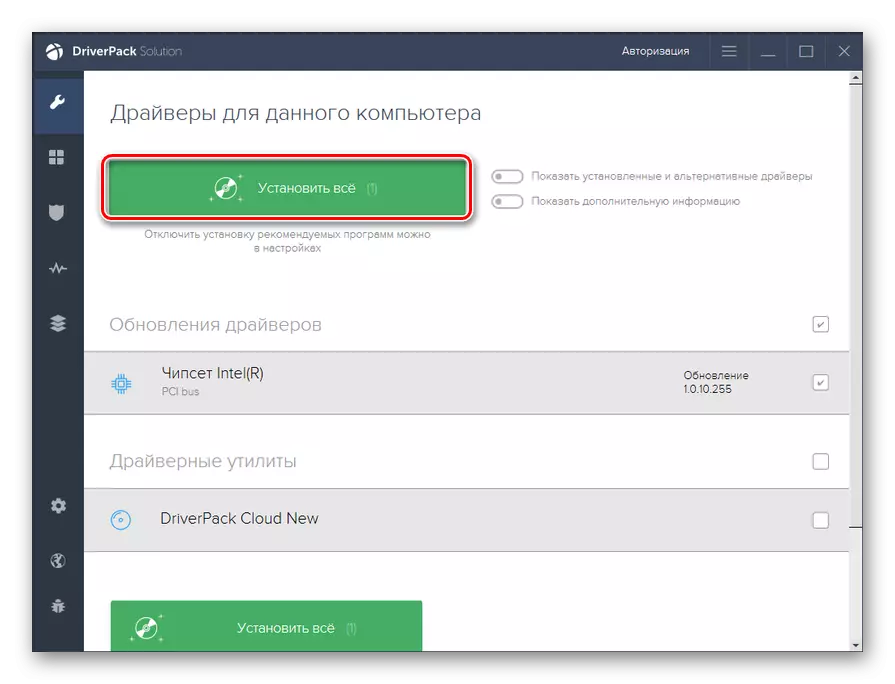
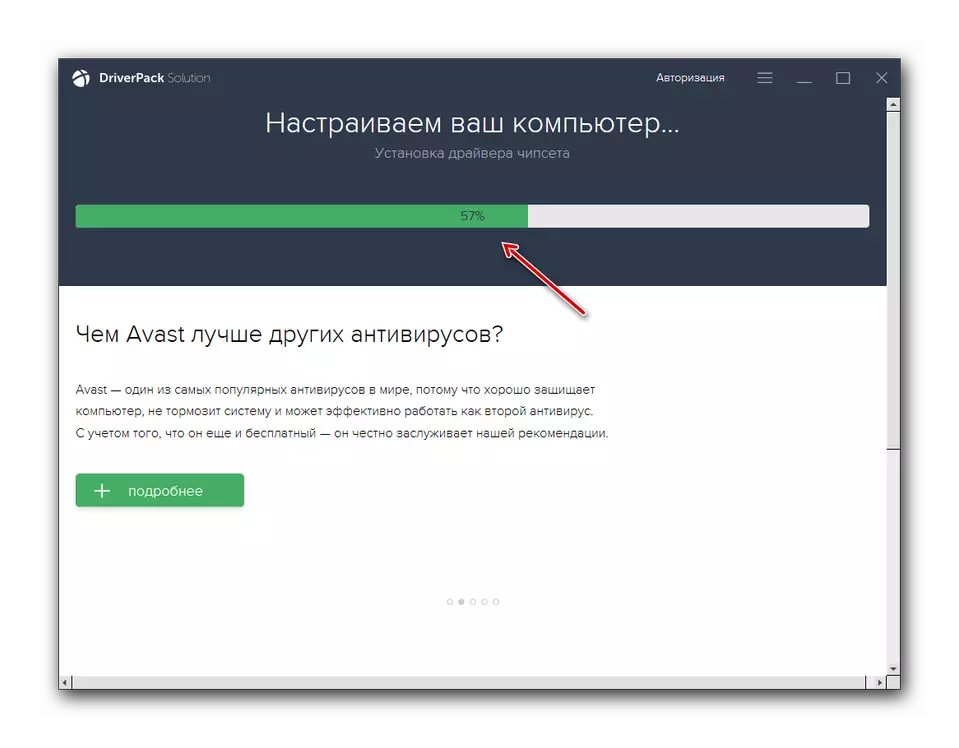
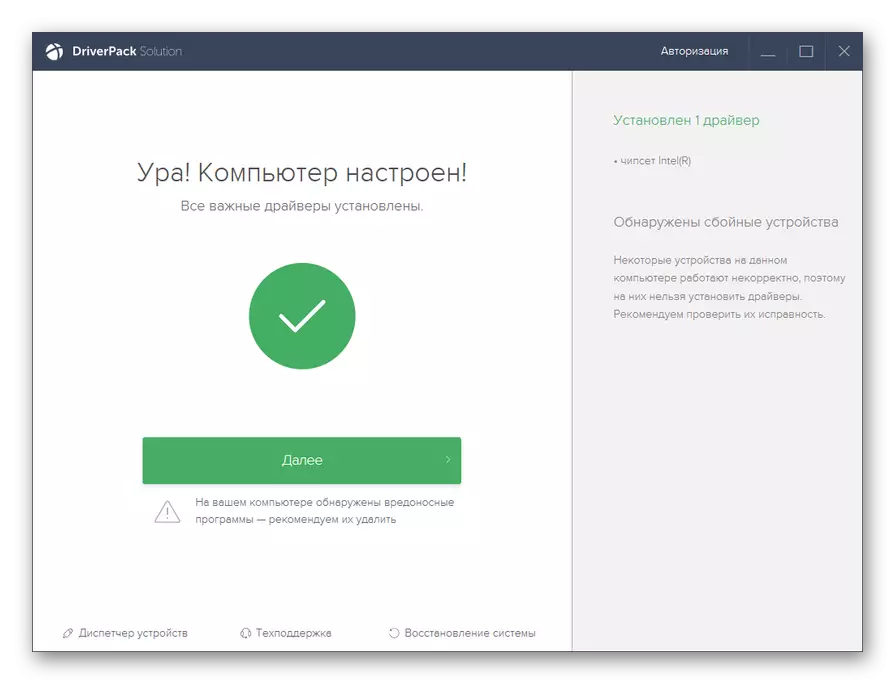
यो विधि अघिल्लो भन्दा अलि बढी जटिल छ, तर यसले तपाईंलाई आवश्यक सफ्टवेयर कम्पोनेन्टहरू स्थापना गर्न र ती स्थापना गर्न अस्वीकार गर्दछ जुन तपाईंको लागि प्रासंगिक हुनुहुन्न।
पाठ: ड्राइभर अपडेट क्रोफ्टप्याक समाधानको साथ अपडेट
विधि :: ड्राइभरहरूको लागि स्वचालित खोज "उपकरण प्रबन्धक" मार्फत
अब हामी निर्मित ओएस उपकरण प्रयोग गरेर स्थापनाका लागि स्थापना गर्ने विधिहरू सामेल गर्दछौं, उपकरण प्रबन्धक। स्वचालित खोजको विवरणबाट सुरू गरौं। यो कार्य प्रयोगकर्ताहरूका लागि उपयुक्त छ जसले जान्दछन् कि कुन हार्डवेयर कम्पोनेन्टहरू अपडेट गर्नु आवश्यक छ, तर हातहरूमा आवश्यक अपडेट छैन।
- "सुरू" क्लिक गर्नुहोस् र नियन्त्रण प्यानलमा सर्नुहोस्।
- प्रणाली र सुरक्षा खण्ड खोल्नुहोस्।
- उपकरण प्रबन्धक भनिने तत्व फेला पार्नुहोस् जसको लागि तपाईंले क्लिक गर्नुपर्नेछ।
- "रिपोगेटचर" ईन्टरफेस सुरु हुनेछ, जसमा उपकरण समूहको नाम प्रदर्शित हुनेछ। उपकरणको नाममा क्लिक गर्नुहोस् जहाँ उपकरण अवस्थित छ, डीभरहरू अपडेट गर्न आवश्यक छ।
- उपकरणहरूको सूची खुल्छ। इच्छित उपकरणको नाममा क्लिक गर्नुहोस्।
- उपकरणको सम्पत्तीहरूले विन्डो प्रदर्शित गरे, "ड्राइभर" सेक्सनमा सार्नुहोस्।
- खोलमा जुन खोलेको थियो "अपडेट ..." बटन क्लिक गर्नुहोस्।
- अद्यावधिक विधि चयन विन्डो खुल्छ। "स्वचालित खोज ..." क्लिक गर्नुहोस्।
- सेवाले विश्वव्यापी वेबमा चयन गरिएको उपकरणको लागि ड्राइभर अपडेटहरूको खोजी गर्नेछ। जब अपडेट पत्ता लाग्यो, यो प्रणालीमा स्थापना हुनेछ।
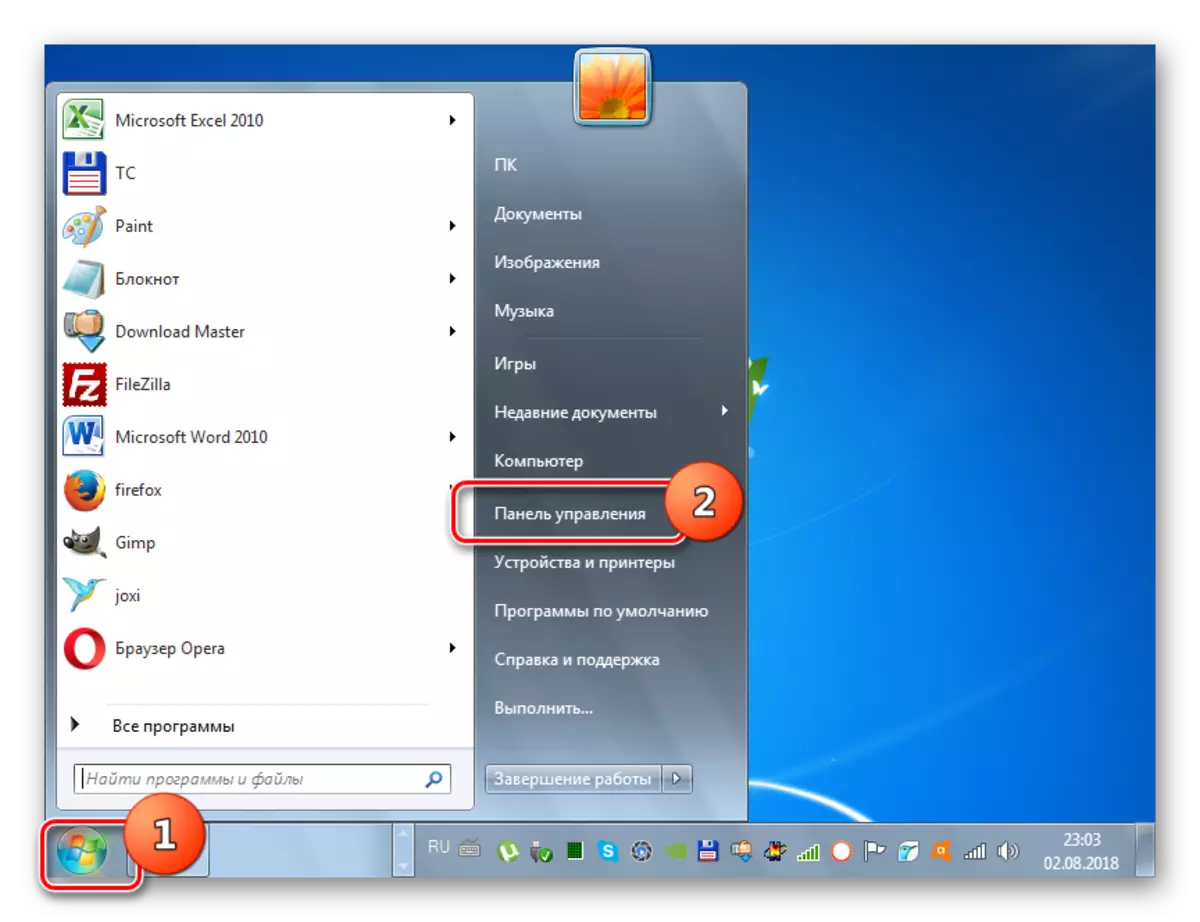
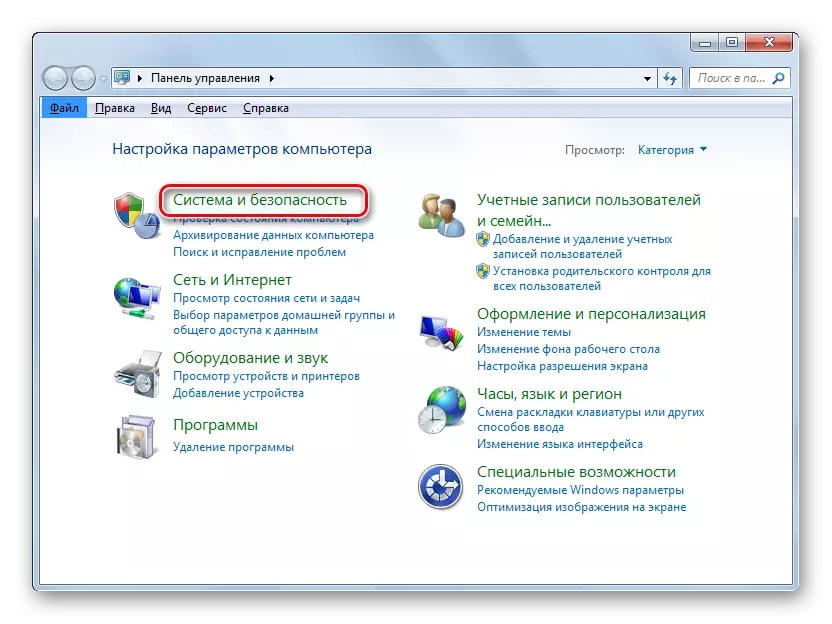
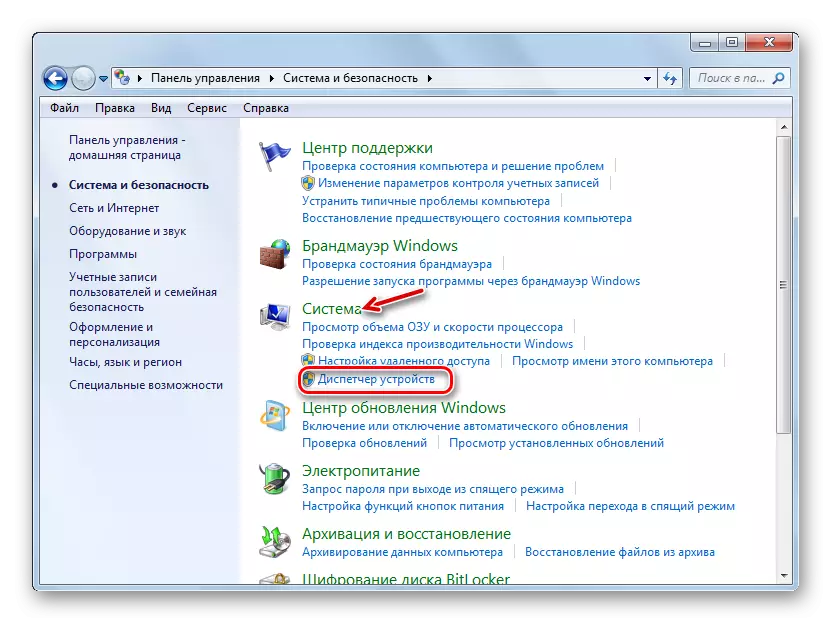
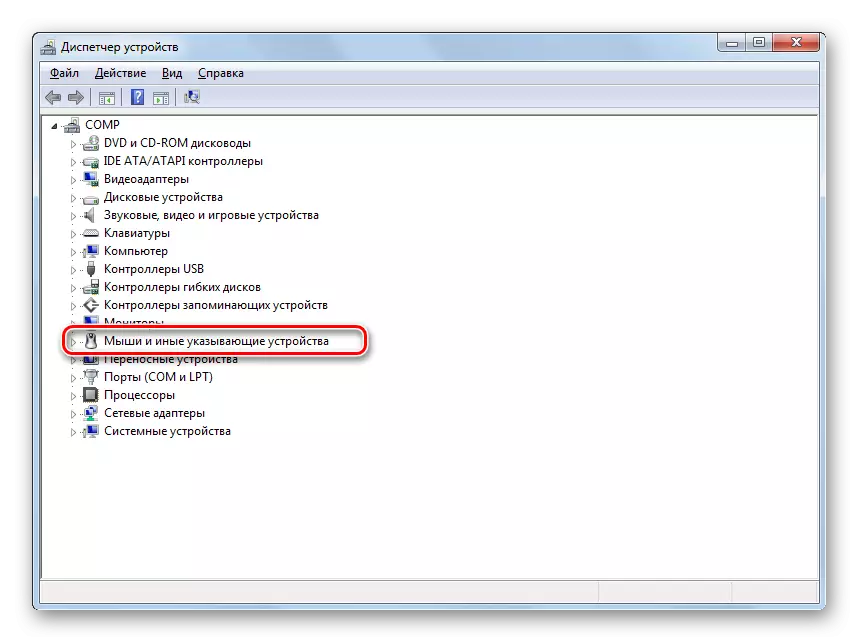
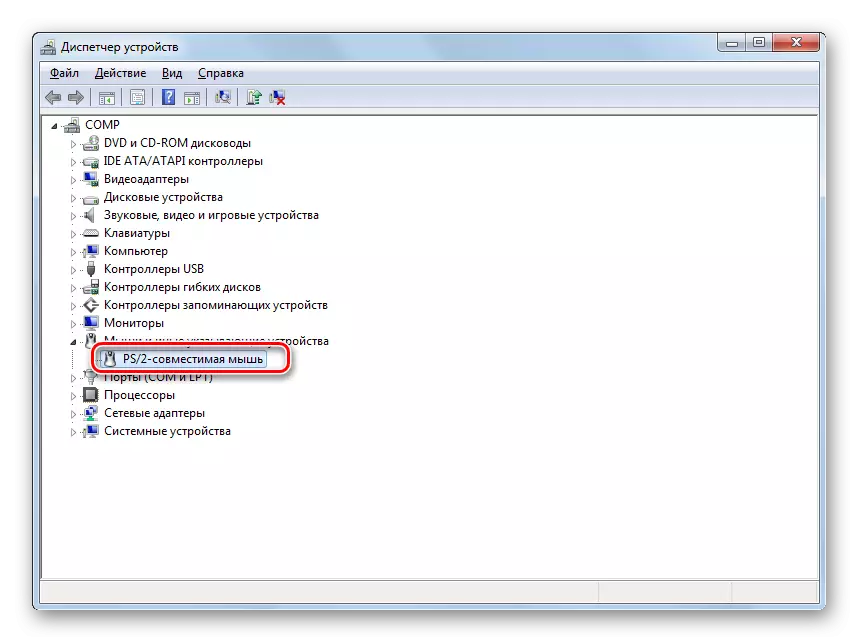
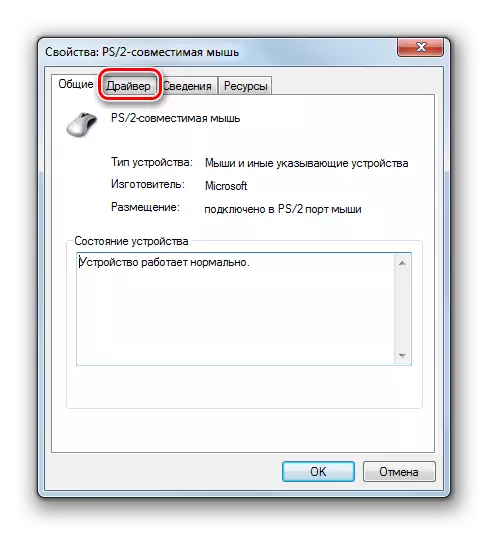
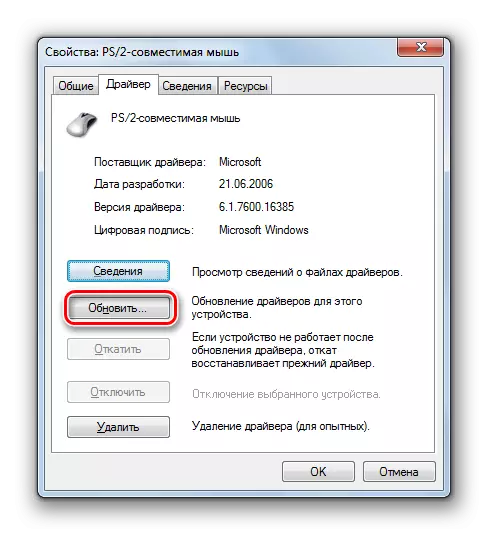
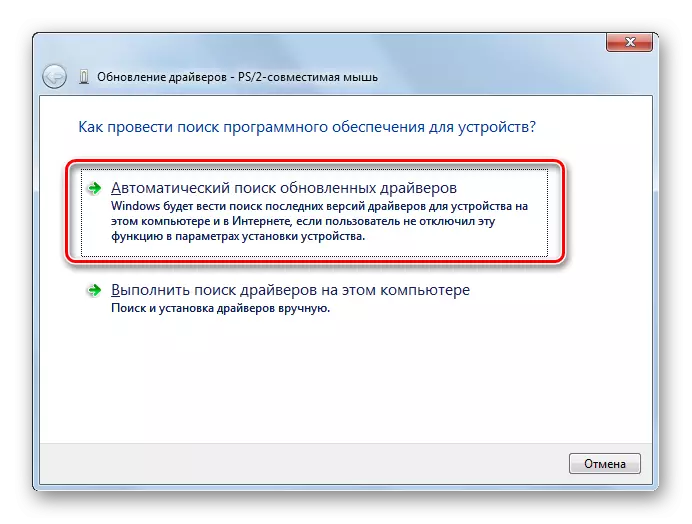
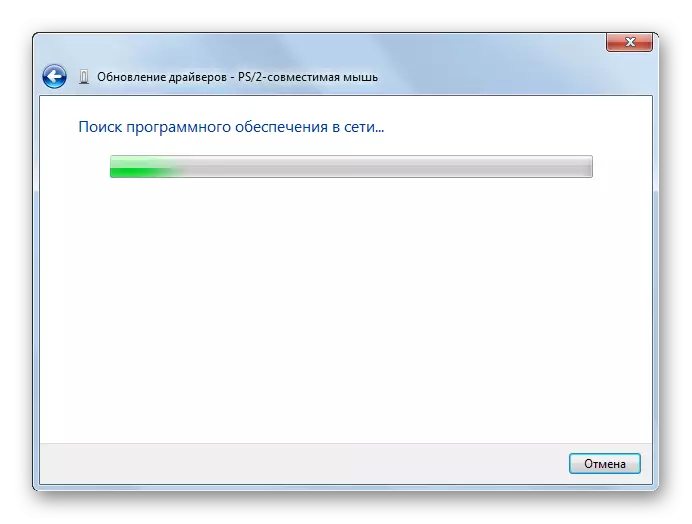
विधि :: म्यानुअल ड्राइभर अपडेट "उपकरण प्रबन्धक" मार्फत
तर यदि तपाईंसँग ड्राइभरको वास्तविक अपडेट छ भने, उदाहरणका लागि, उपकरण विकासकर्ता वेब संसाधनबाट लोड गरिएको छ, तब यो अपडेटको म्यानुअल स्थापना कार्यान्वयन गर्न उपयुक्त छ।
- विधि 3 मा वर्णन गरिएको सबै अपरेसनहरू अनुच्छेद in मा समावेश गर्नुहोस्। अपडेट विन्डोमा जुन खुल्छ, यस पटक तपाईले अर्को तत्वमा क्लिक गर्नुपर्नेछ - "खोजी गर्नुहोस् ..."।
- अर्को विन्डोमा, "सिंहावलोकन ..." बटन क्लिक गर्नुहोस्।
- "फोल्डरहरूको सिंहावलोकन ..." विन्डो खुल्छ। यो डाइरेक्टरी मार्फत जानु आवश्यक छ जहाँ डाइरेक्टरी अवस्थित छ जसमा डाउनलोड गरिएको अपडेटहरू अवस्थित छन्, र यो फोल्डर हाइलाइट गर्नुहोस्, र ठीक क्लिक गर्नुहोस्।
- ड्राइभर अपडेट विन्डोमा चयनित डाइरेक्टरीमा मार्ग प्रदर्शन गरेपछि, "अर्को" बटनमा क्लिक गर्नुहोस्।
- अपडेट यस कम्प्युटरमा स्थापना हुनेछ।
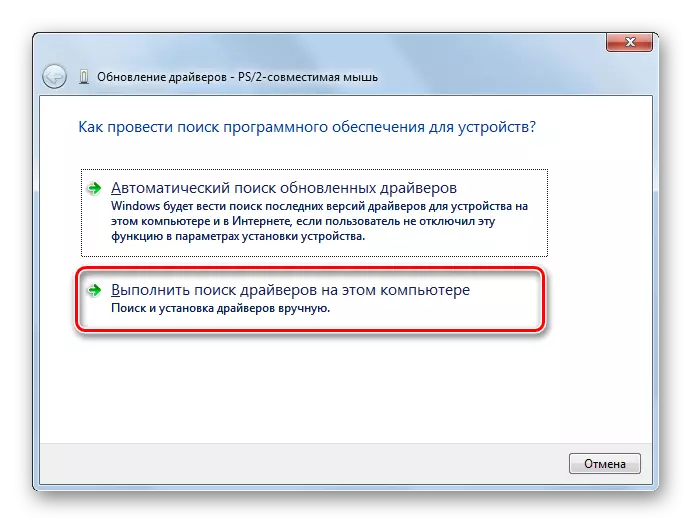


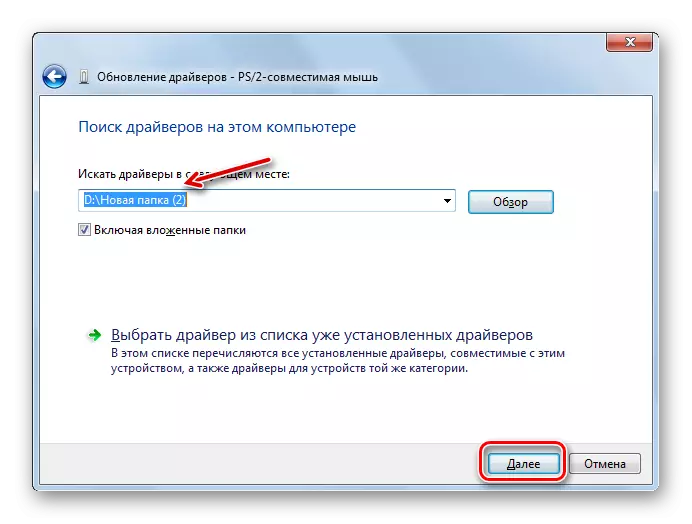
विधि :: उपकरण आईडीको लागि अपडेटहरूको लागि खोजी गर्नुहोस्
यदि तपाइँ जान्नुहुन्न कि तपाईं कहाँबाट आधिकारिक स्रोतबाट सामने अद्यावधिकहरू डाउनलोड गर्न सक्नुहुनेछ, स्वत: खोजले परिणाम दिन सक्दैन, तर तपाईं रिसोर्टमा ड्राइभरहरू खोजी गर्न सक्नुहुनेछ। पछिल्लो स्थापनाको साथ आईडी।
- विधि 3 मा वर्णन गरिएको र अनुच्छेद in मा वर्णन गरिएको समृद्धि गर्नुहोस्। उपकरण गुण विन्डोमा, "विवरणहरू" सेक्सनमा सार्नुहोस्।
- सूचीबाट "सम्पत्ती" सूचीबाट "एड शिक्षा" चयन गर्नुहोस्। "मान" क्षेत्रमा प्रदर्शन गरिएको डाटामा दायाँ क्लिक गर्नुहोस् र देखा पर्दछ, "" प्रतिलिपि "चयन गर्नुहोस्"। त्यस पछि, उदाहरणका लागि खाली कागजातमा निर्दिष्ट डाटा घुसाउनुहोस्, उदाहरणका लागि, कुनै पनि पाठ सम्पादकमा खोल्नुहोस्।
- त्यसपछि कुनै ब्राउजर खोल्नुहोस् तपाईको कम्प्युटरमा स्थापना गरिएको र ड्राइभरको खोज सेवा साइटमा जानुहोस्। विन्डोमा जुन खोल्छ, पहिले प्रतिलिपि गरिएको उपकरण कोड प्रविष्ट गर्नुहोस् र खोजी क्लिक गर्नुहोस्।
- खोजी प्रोम्प्ट गरिनेछ र परिणामहरू जारी गर्नु पर्ने पृष्ठहरू खोलिनेछ। जारी गरिएको सूचीमा विन्डोज X प्रतीक क्लिक गर्नुहोस् ताकि यो अपरेटिंग प्रणालीको लागि उपयुक्त परिणामहरू यसमा रहन्छ।
- त्यस पछि, सूचीमा धेरै पहिलो विकल्पको विपरीत फ्लपी आइकनमा क्लिक गर्नुहोस्। यो पछिल्लो अपडेटको सूचीमा पहिलो वस्तु हो।
- तपाईं ड्राइभरको बारेमा पूर्ण जानकारीको साथ पृष्ठमा जानुहुनेछ। यहाँ, शिलालेख "मूल फाईल" को वस्तुको नाम क्लिक गर्नुहोस्।
- अर्को पृष्ठमा, एन्टिकापचीको बक्स जाँच गर्नुहोस् "म रोबोट होइन" विन्डो होइन र फेरि उही फाईलको नाममा क्लिक गर्नुहोस्।
- फाईल कम्प्युटरमा डाउनलोड हुनेछ। प्राय:, यो एक जिप संग्रह हो। त्यसकारण, तपाइँ लोड डाइरेक्टरी र अनजिपमा जानु पर्छ।
- अभिलेख खोल्दै, विधिमा म्यानुअल ड्राइभर अपडेट गर्नुहोस्, विधि in मा संकेत गरीएको छ, वा स्थापनाकर्ता स्थापनाकर्तालाई प्रयोग गरेर स्थापना सुरू गर्नुहोस्।
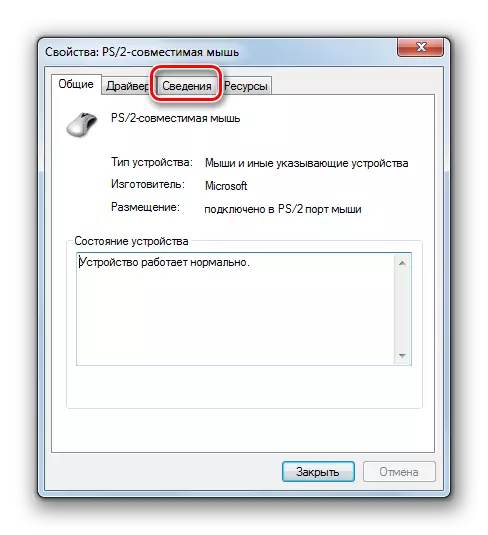
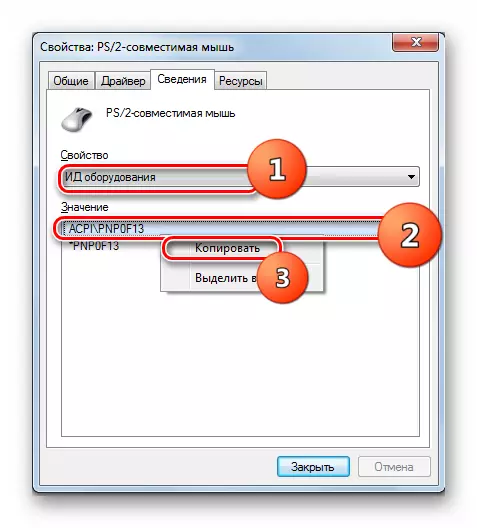
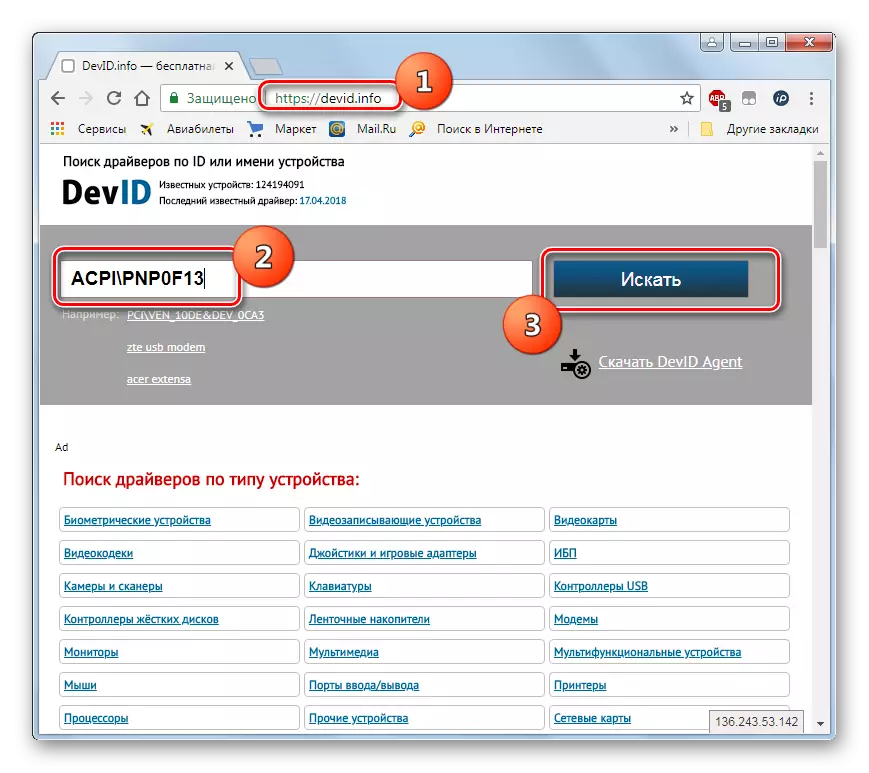
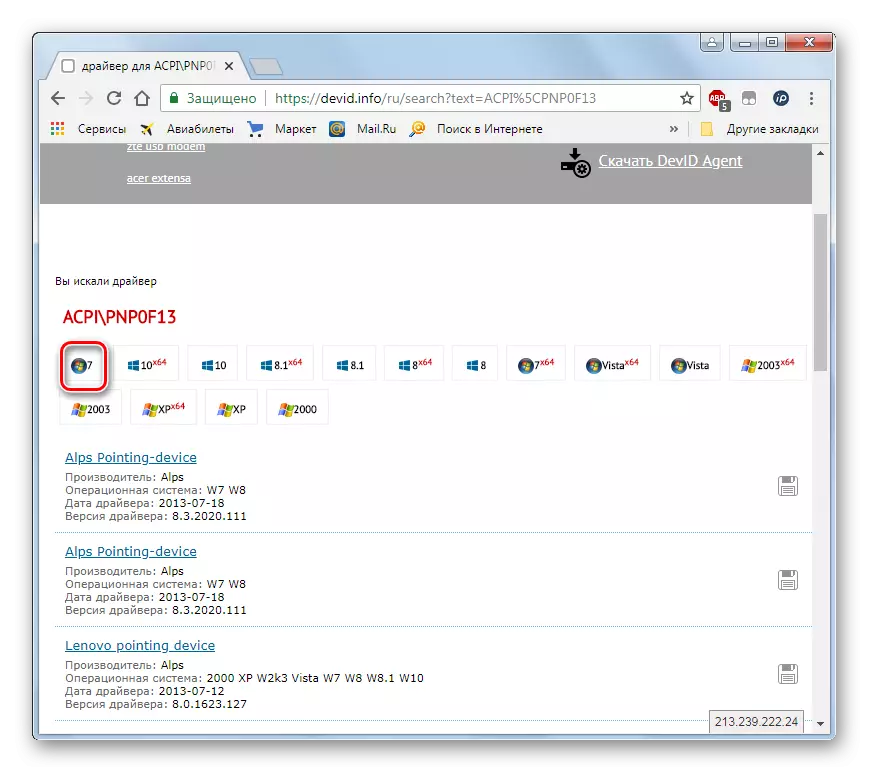
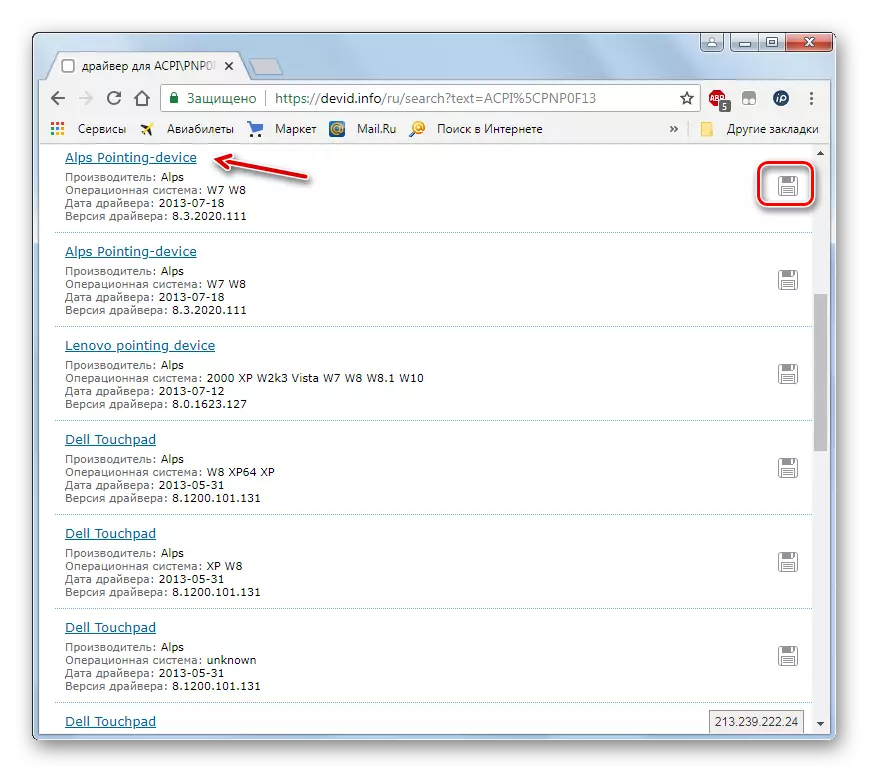
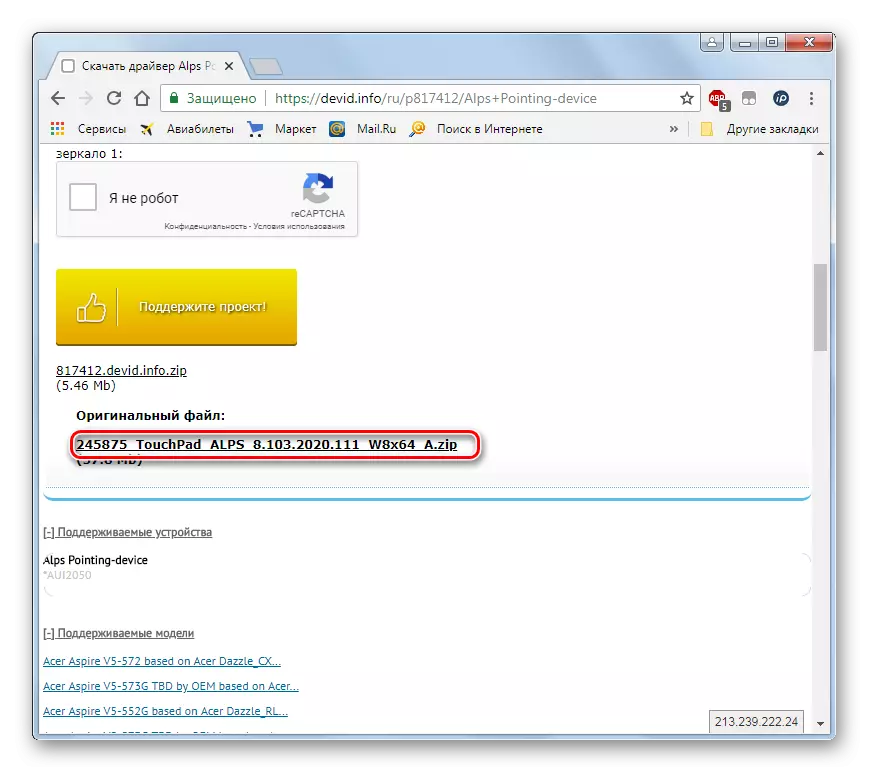
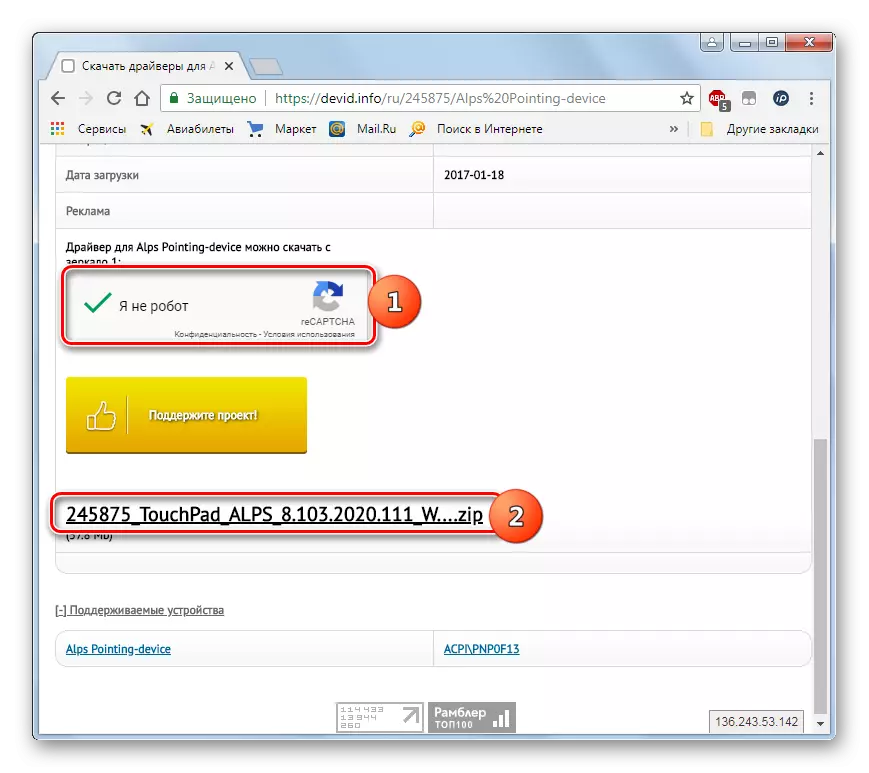

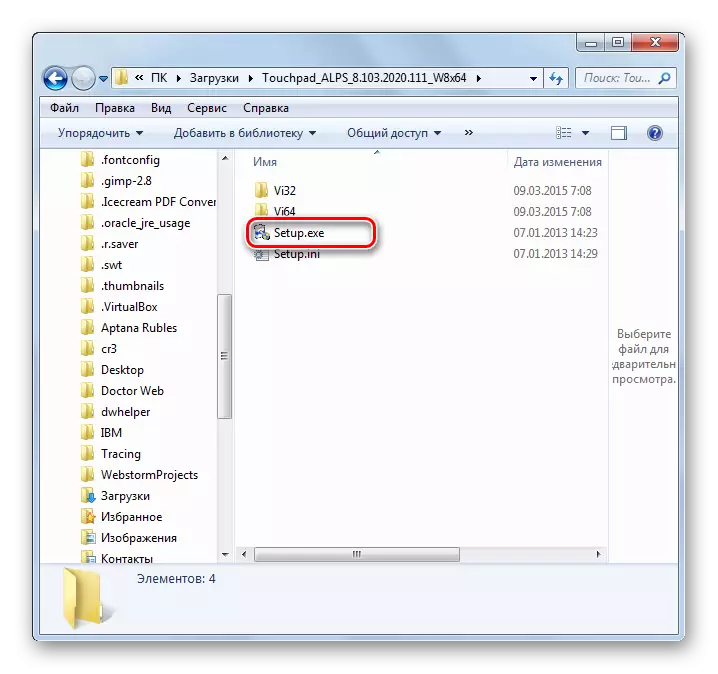
पाठ: उपकरण आईडी द्वारा ड्राइभरहरूको लागि खोजी गर्नुहोस्
तपाईं विन्डोज in मा ड्राइभरलाई अपडेट गर्न सक्नुहुनेछ, दुबै तेस्रो-पार्टी अनुप्रयोगहरू प्रयोग गरेर र निर्मित उपकरण प्रबन्धक प्रयोग गरेर। पहिलो विकल्प सरल छ, तर सधैं सबैभन्दा भरपर्दो हुँदैन। थप रूपमा, विभिन्न अनावश्यक कार्यक्रमहरू थप सफ्टवेयरको मद्दतको साथ अपडेटमा स्थापना गर्न सकिन्छ। प्रक्रियाको एल्गोरिथ्म आफैंमा आवश्यक कम्पोनेन्टहरूको हातमा निर्भर गर्दछ वा फेला पर्नु पर्छ।
